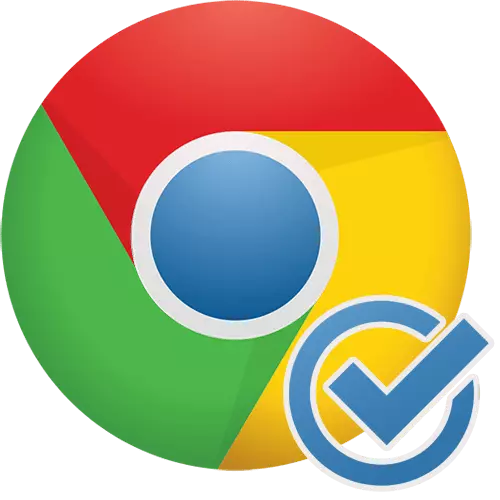
Google Chrome محبوب ترین مرورگر در میان کاربران کامپیوتر به دلیل پایداری، سرعت، رابط کاربری دقیق و هماهنگ سازی با خدمات مارک شده است. در این راستا، اکثر کاربران از آن به عنوان مرورگر اصلی وب در رایانه استفاده می کنند. امروز ما نگاه خواهیم کرد که چگونه CHROME را می توان توسط مرورگر پیش فرض ساخته شده است.
تنظیم مرورگر Google Chrome به طور پیش فرض
هر تعداد مرورگرهای وب را می توان بر روی کامپیوتر نصب کرد، اما تنها می توان یک راه حل پیش فرض باشد. به عنوان یک قاعده، کاربران برای Google Chrome انتخاب می کنند، اما در اینجا این سوال مطرح می شود که چگونه آن را به عنوان مرورگر اصلی ایجاد می کند. راه های متعددی برای حل این کار وجود دارد. امروز ما جزئیات هر یک از آنها را در نظر خواهیم گرفت.روش 1: هنگام شروع
به عنوان یک قاعده، اگر Google Chrome به طور پیش فرض به عنوان یک مرورگر نصب نشده باشد، هر بار که آن را به صورت یک خط پاپ آپ شروع می کند، یک پیام را با یک پیشنهاد نمایش داده خواهد شد تا آن را پایه کند. هنگامی که یک پنجره مشابه را می بینید، به سادگی روی دکمه «ساخت مرورگر پیش فرض» کلیک کنید.

روش 2: تنظیمات
اگر شما یک رشته پاپ آپ را در مرورگر مشاهده نکنید، آن را به عنوان اصلی تنظیم کنید، این روش را می توان از طریق تنظیمات Google Chrome انجام داد.
- برای انجام این کار، در گوشه سمت راست بالا در امتداد دکمه منو کلیک کنید و در لیست نمایش داده شده روی «تنظیمات» کلیک کنید.

به انتهای صفحه بروید و در بلوک مرورگر پیش فرض، روی دکمه "استفاده به طور پیش فرض" کلیک کنید.

روش 3: خواص سیستم عامل
از طریق تنظیمات سیستم عامل شما همچنین می توانید هدف اصلی Chromium را انجام دهید. دستورالعمل های اول به کاربران "هفت" مناسب خواهد بود، و برای کسانی که ویندوز 10 را نصب کرده اند، هر دو گزینه مربوط خواهند بود.
گزینه 1: "کنترل پنل"
مانند بسیاری از تنظیمات، این را می توان از طریق کنترل پنل تغییر داد.
- منوی کنترل پنل را باز کنید و به بخش "برنامه های پیش فرض" بروید.
- در یک پنجره جدید، بخش مشخصات برنامه پیش فرض را باز کنید.
- صبر کنید تا لیستی از برنامه های نصب شده بر روی کامپیوتر شما ظاهر شود. در قسمت سمت چپ، Google Chrome را پیدا کنید، آن را با یک دکمه سمت چپ کلیک کنید، و انتخاب راست "استفاده از این برنامه پیش فرض" را انتخاب کنید.


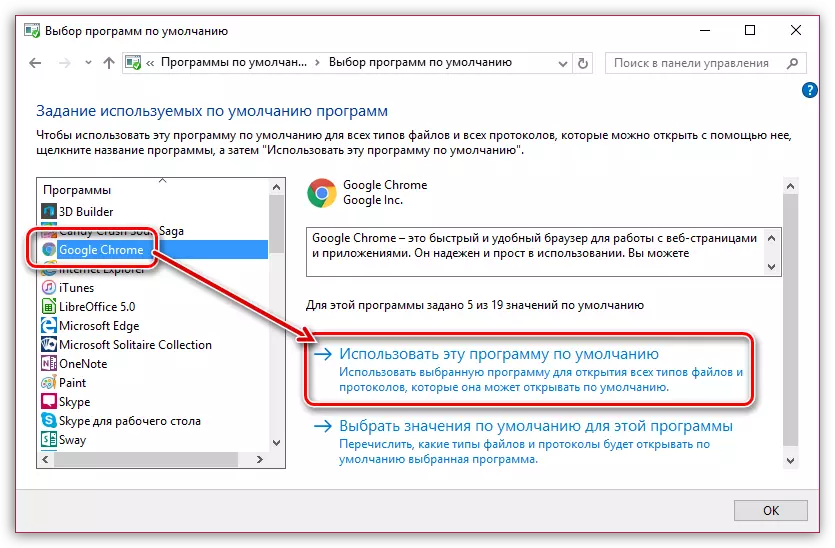
گزینه 2: پارامترهای سیستم
در ویندوز 10، تنظیمات اصلی کامپیوتر در منوی "پارامترها" قرار دارد. شما همچنین می توانید مرورگر اصلی را از طریق آن تغییر دهید.
- باز "پارامترها". برای انجام این کار، مرکز اطلاع رسانی را در گوشه پایین سمت راست مرورگر تماس بگیرید و نماد "تمام پارامترها" را انتخاب کنید یا بلافاصله کلید ترکیبی ویندوز + I را فشار دهید.
- در پنجره ای که ظاهر می شود، بخش "برنامه ها" را باز کنید.
- در قسمت چپ پنجره، برنامه های پیش فرض را باز کنید. در بلوک "مرورگر وب"، بر روی نام برنامه فعلی کلیک کنید و به جای آن Google Chrome را نصب کنید.
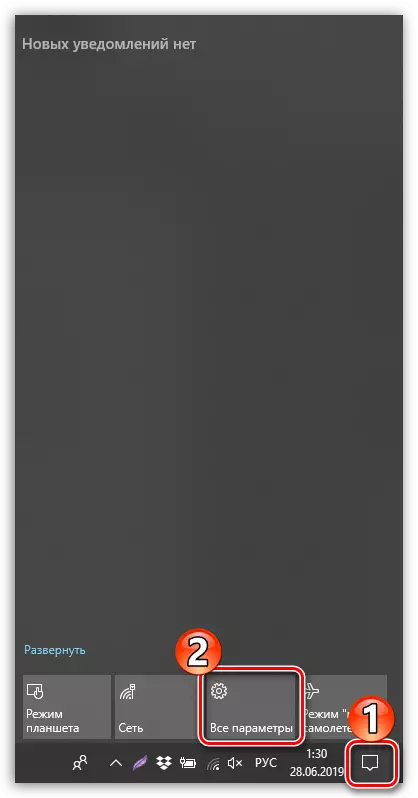
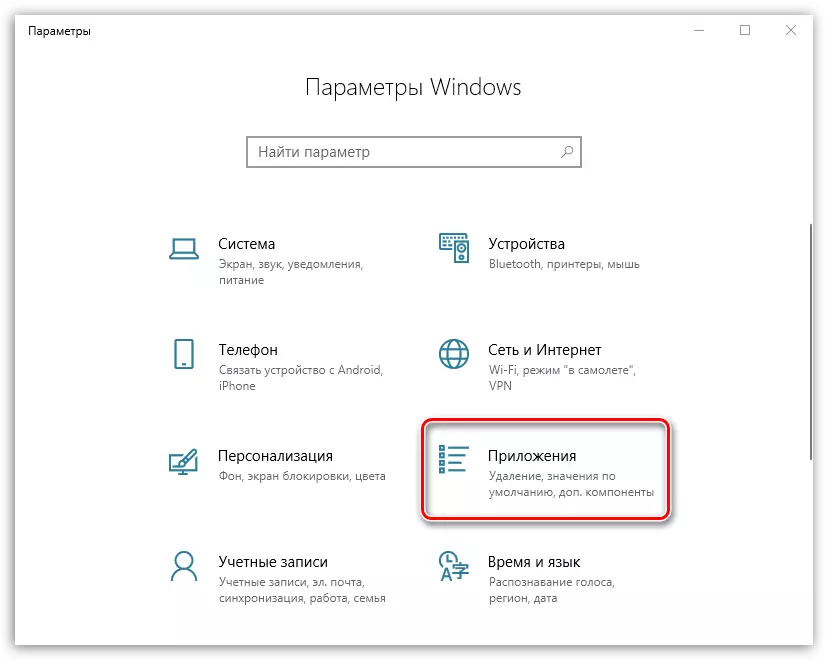
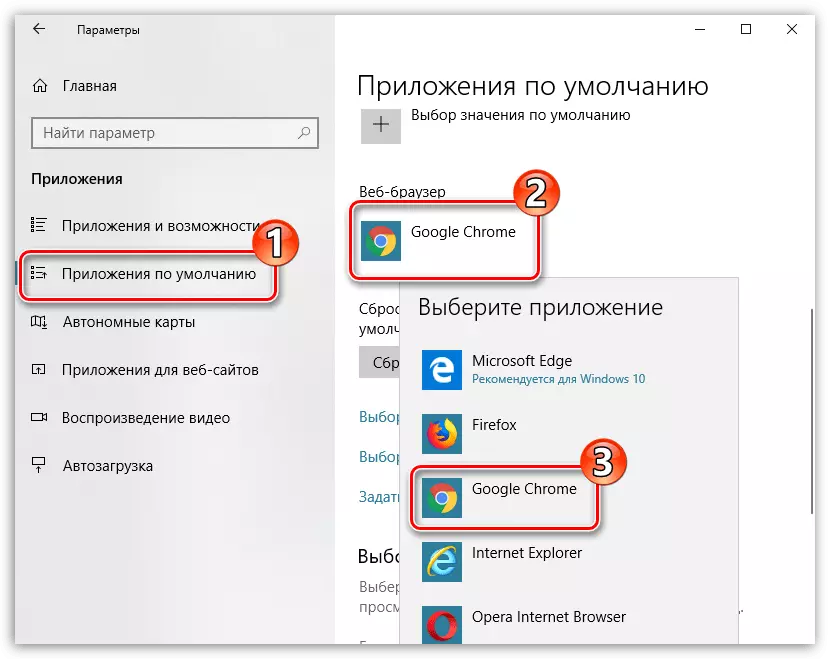
با استفاده از هر یک از راه های پیشنهادی، شما به طور عمده مرورگر Google Chrome را به طور عمده مرور می کنید، به طوری که تمام لینک ها به طور خودکار در آن باز می شود.
